- Autor Jason Gerald [email protected].
- Public 2024-01-19 22:12.
- Viimati modifitseeritud 2025-01-23 12:16.
See wikiHow õpetab teile, kuidas kasutada Windows Media Playerit failide rippimiseks (rippimiseks>) audio -CD -lt arvutisse, samuti kuidas programmi abil faile CD -le kirjutada (põletada). CD -de kopeerimiseks või põletamiseks peab teie arvutis olema Windows Media Playeri programm ja DVD -kettaseade.
Samm
Meetod 1 /2: failide kopeerimine CD -lt (rippimine)
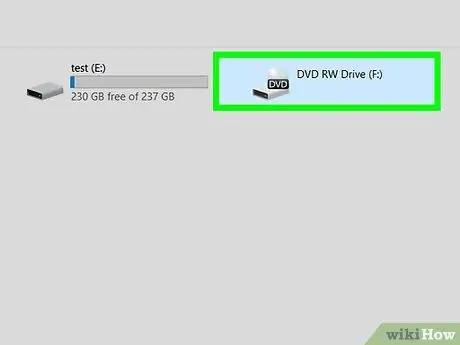
Samm 1. Sisestage CD oma arvuti DVD -draivi
Asetage CD kopeeritavate failidega arvuti DVD -draivi ülespoole.
- Kui teie arvuti kettaseadmel pole märgistust "DVD", ei ole see õige draivi tüüp ja seda ei saa kasutada CD -de kopeerimiseks ega põletamiseks.
- Kui Windows Media Player avaneb CD sisestamisel, liikuge järgmise kahe sammu juurde.
- Kui avaneb autorun aken või mõni muu programm, sulgege aken või programm enne jätkamist.
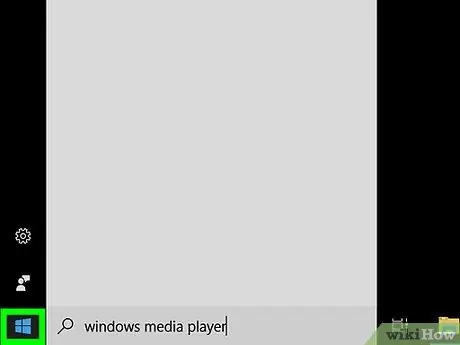
Samm 2. Avage menüü Start
Klõpsake ekraani vasakus alanurgas Windowsi logo. Pärast seda kuvatakse menüü Start.
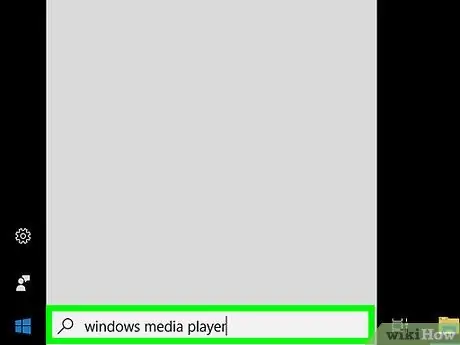
Samm 3. Avage Windows Media Player
Sisestage Windowsi meediumipleier ja klõpsake ikooni Windows Media Player ”, Mis on menüü Start ülaosas oranž, sinine ja valge.
Kui te ei näe menüü Start ülaosas Windows Media Playeri ikooni, ei pruugi programm olla teie arvutisse installitud. Mõnes Windows 10 versioonis ei sisaldu Windows Media Player vaikeprogrammina. Puhta installiprotsessiga saab tavaliselt siiski Windows Media Playeri programmi teie arvutisse lisada
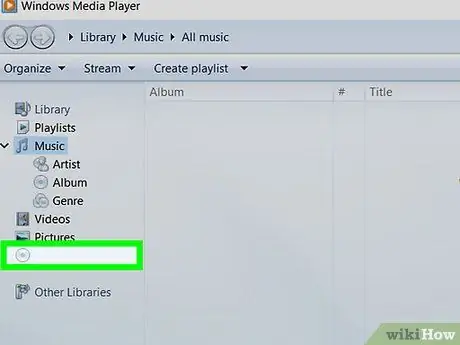
Samm 4. Valige CD
Klõpsake programmi akna vasakus servas CD nime.
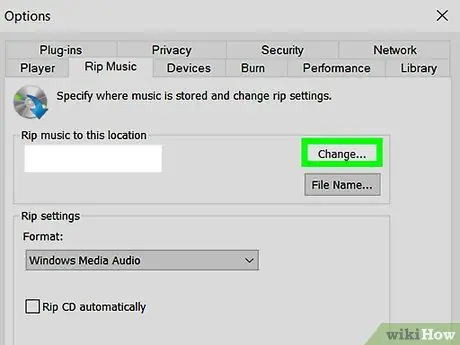
Samm 5. Vajadusel muutke kopeerimise asukohta
Kui soovite muuta kausta, kuhu soovite CD -faile kopeerida, järgige neid samme;
- Klõpsake " Kopeerimisseaded "Akna ülaosas.
- Klõpsake " Veel valikuid… ”Rippmenüüst.
- Klõpsake " Muudatused… ”Akna paremas ülanurgas.
- Valige uus kaust ja klõpsake nuppu " Okei ”Hüpikakna allosas.
- Klõpsake nuppu " Okei "Akna all.
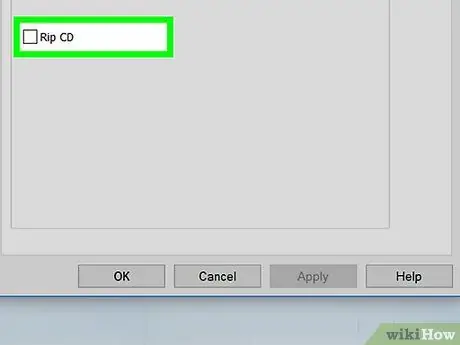
Samm 6. Klõpsake Rip CD
See asub akna ülaosas. Pärast seda kopeerib Windows Media Player failid CD -lt arvutisse.
- Rippimisprotsess võib tüüpilise loo jaoks võtta umbes minuti (või rohkem).
- Rippimisprotsessi peatamiseks klõpsake nuppu " Lõpetage rippimine "Akna ülaosas.
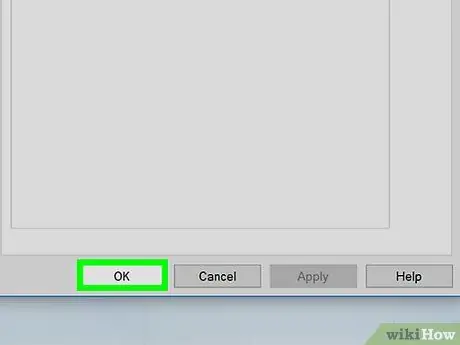
Samm 7. Kui küsitakse, klõpsake nuppu OK
See nupp näitab, et failid on CD -lt arvutisse kopeeritud.
Saate vaadata CD-lt kopeeritud faile, avades kausta, kuhu need kopeeriti, topeltklõpsates esitaja nimel (või Tundmatu kunstnik ”) Ja topeltklõpsake albumi kausta.
Meetod 2/2: kirjutage CD
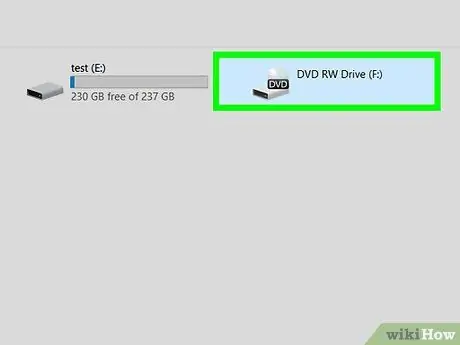
Samm 1. Sisestage oma arvuti DVD -draivi tühi CD
Peate kasutama uut CD-R- või CD-RW-plaati (või kui soovite luua salvestus-CD-d, siis uut DVD-d).
- Kui teie arvuti kettaseadmel pole märgistust "DVD", ei ole see õige draivi tüüp ja seda ei saa kasutada CD -de kopeerimiseks ega põletamiseks.
- Kui Windows Media Player avaneb CD sisestamisel, liikuge järgmise kahe sammu juurde.
- Kui avaneb autorun aken või mõni muu programm, sulgege aken või programm enne jätkamist.
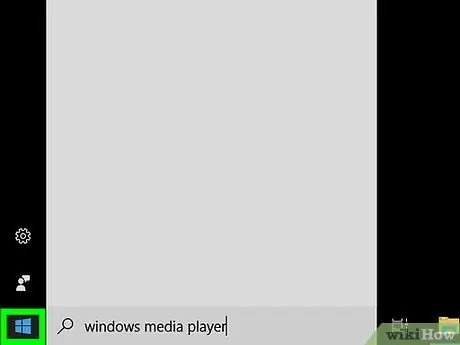
Samm 2. Avage menüü Start
Klõpsake ekraani vasakus alanurgas Windowsi logo. Pärast seda kuvatakse menüü Start.
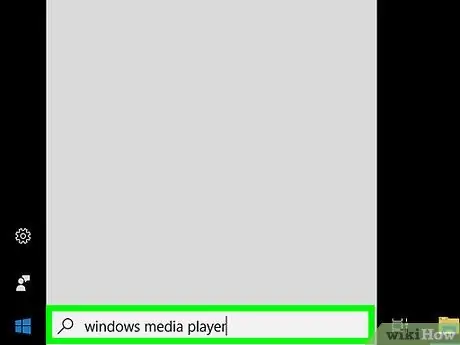
Samm 3. Avage Windows Media Player
Sisestage Windowsi meediumipleier ja klõpsake ikooni Windows Media Player ”, Mis on menüü Start ülaosas oranž, sinine ja valge.
Kui te ei näe menüü Start ülaosas Windows Media Playeri ikooni, ei pruugi programm olla teie arvutisse installitud. Mõnes Windows 10 versioonis ei sisaldu Windows Media Player vaikeprogrammina. Puhta installiprotsessiga saab aga tavaliselt teie arvutisse lisada programmi Windows Media Player
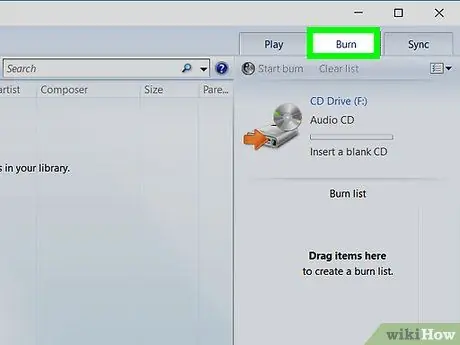
Samm 4. Klõpsake vahekaarti Põleta
See on vahekaart akna paremas ülanurgas.
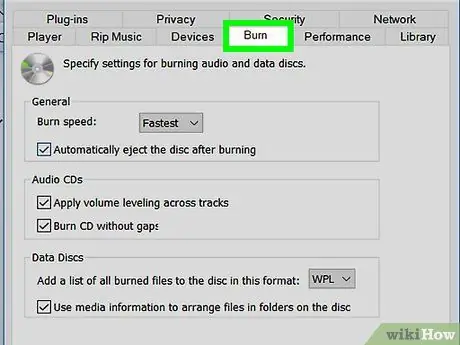
Samm 5. Valige CD -vorming
Kui tavaliselt peate autos esitatavate audio-CD-de või CD-mängijate loomiseks kasutama Windows Media Playerit, saate andmesalvestus-CD-de loomiseks kasutada ka Windows Media Playerit.
- Klõpsake jaotise „Põletamine” ülaosas linnukest „Põletusvalikud”.
- Klõpsake " Audio CD ", Et luua audio -CD, mida saab seadmes esitada, või" Andmed CD või DVD ”Failide salvestamise CD loomiseks.
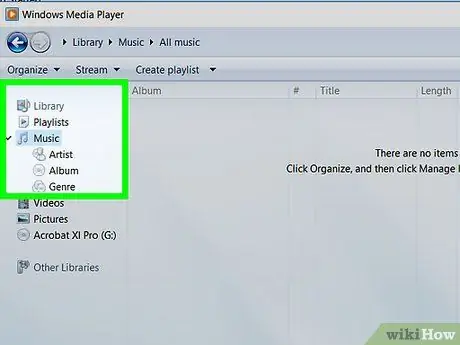
Samm 6. Lisage CD -le lugusid
Tavalise audio -CD loomiseks saate lisada lugusid kogupikkusega 80 minutit. Klõpsake ja lohistage soovitud laulud programmi peaaknasse jaotises "Põletamine".
Kui soovite luua andme -CD -d, saate CD -le lisada video- ja fotofaile
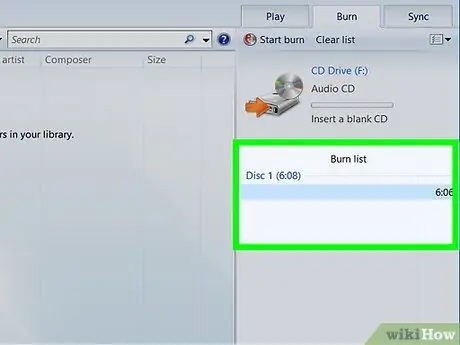
Samm 7. Järjestage lood soovitud järjekorras
Esitusjärjestuse määramiseks klõpsake ja lohistage lugusid üles või alla.
Andme -CD loomiseks jätke see samm vahele
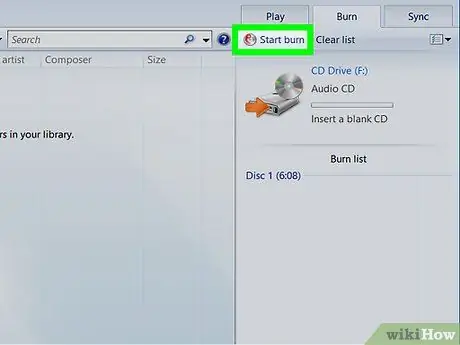
Samm 8. Klõpsake nuppu Start burn
See asub jaotise "Põletamine" ülaosas. Pärast seda kirjutab või kopeerib Windows Media Player valitud lood (või failid) CD -le. Pärast protsessi lõppu eemaldatakse CD arvuti draivist.






